Lag enkelt KVM virtuelle maskiner på Linux med GNOME-bokser

Du trenger ikke virtualiseringsverktøy fra tredjepart som VirtualBox og VMware på Linux. KVM (Kernelbasert virtuell maskin) er en åpen kildekode-virtualiseringsteknologi som er innebygd i Linux-kjernen. GNOME-bokser gir en fin frontend som gjør det enkelt å bruke.
Vi har tidligere anbefalt å bruke Virt-Manager-verktøyet for å lage virtuelle KVM-maskiner. Bokser er et mer brukervennlig verktøy som er designet for gjennomsnittlige desktop-brukere i stedet for systemadministratorer. Til tross for navnet kan du kjøre det på et hvilket som helst skrivebordsmiljø.
Dette krever Intel VT-x eller AMD-V
RELATED: Slik aktiverer du Intel VT-x i datamaskinens BIOS- eller UEFI-firmware
Teknisk bruker denne applikasjonen QEMU, som bruker KVM Kernel-basert virtuell maskinstøtte for å gi maskinvareakselerert virtualisering.
KVM krever enten Intel VT-x eller AMD-V maskinvare virtualisering utvidelser være tilstede. På datamaskiner med Intel-CPUer må du kanskje gå til BIOS eller UEFI-innstillingsskjermbildet for å aktivere Intel VT-x-maskinvarevirtualiseringsutvidelser. Hvis du ikke har maskinvarevirtualiseringsfunksjonene, fungerer KVM ikke - du må bruke VirtualBox eller VMware for dette i stedet. Bokser vil informere deg om at systemet ikke har KVM-maskinvareutvidelser tilgjengelige når du prøver å lage en virtuell maskin.

Installer GNOME-bokser
RELATED: Slik installerer du KVM og lager virtuelle maskiner på Ubuntu
GNOME-bokser bør være tilgjengelige i nesten alle Linux-distribusjons programvarebeholdere, da det er en del av GNOME-skrivebordsmiljøet. Gå til Linux-distribusjonens pakkeleder eller programvareinstallatør, og søk etter bokser for å installere den.
Bokser bør trekke inn alt annet du trenger når du installerer det, slik at det ikke behøves ytterligere konfigurasjon.
Bokser gjør ikke helt erstatte Virt-Manager, som fortsatt tilbyr mer avanserte funksjoner. For eksempel har den større evne til å justere virtuelle maskininnstillinger, samt støtte for å lage og gjenopprette virtuelle maskinbilder. Hvis du vil ha mer avanserte funksjoner som de, installerer du Virt-Manager i stedet.
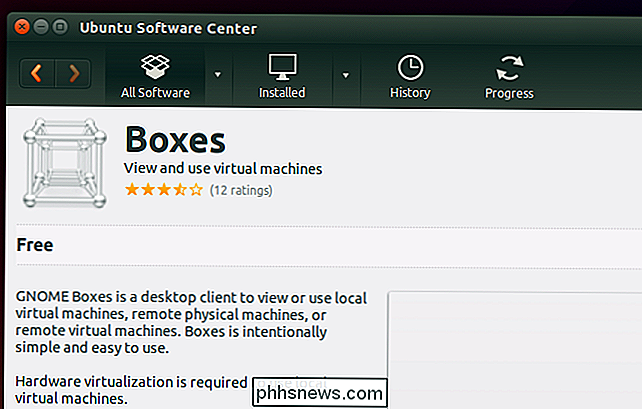
Opprett og oppstart virtuelle maskiner
For å komme i gang, start boksen-applikasjonen fra menyene dine eller kjør kommandoen til gnome-bokser. Boxes-vinduet er litt ufruktbart først - det er fordi hovedvinduet vil holde en liste over virtuelle maskiner du lager. Klikk på "Ny" -knappen for å konfigurere en ny virtuell maskin.

GNOME-bokser viser en introduksjon, og forklarer at den kan lage lokale virtuelle maskiner som kjører på PCene eller virtuelle maskiner på en ekstern server.
Klikk gjennom veiviser, gir en ISO-fil for å installere den virtuelle maskinen fra. Du kan laste ned Linux ISOs for å virtualisere eller til og med få Windows ISO-filer fra Microsoft - forutsatt at du har en legitim Windows-produktnøkkel til å bruke, selvfølgelig.
I likhet med andre virtualiseringsverktøy registrerer bokser automatisk operativsystemet på ISO-filen du gi og gi anbefalte standardinnstillinger. Du bør bare kunne klikke "Fortsett" og gå gjennom veiviseren, automatisk godta standardinnstillingene og få en virtuell maskin konfigurert godt for systemet.
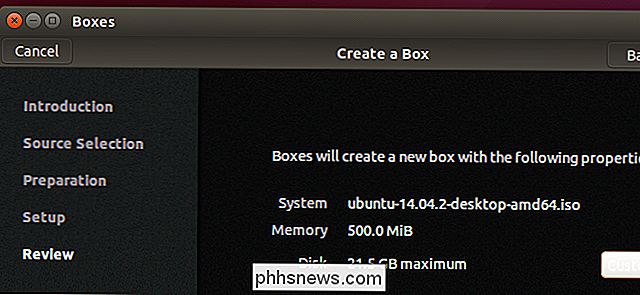
"Tilpass" -knappen på skjermbildet Gjennomgang lar deg justere en håndfull av enkle innstillinger, for eksempel hvor mye minne du vil tildele til den virtuelle maskinen. Mer avansert konfigurasjon vil kreve Virt-Manager i stedet for bokser.
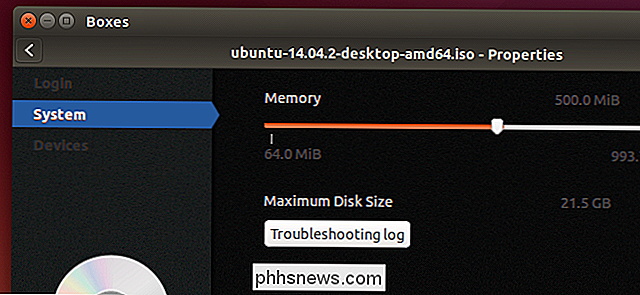
Du kan nå bare klikke på Opprett for å lage den virtuelle maskinen og starte den for første gang med installasjonsmediet. Installer operativsystemet normalt i den virtuelle maskinen. Når du åpner bokser igjen, ser du en liste over de installerte virtuelle maskinene dine, slik at du raskt kan starte dem.
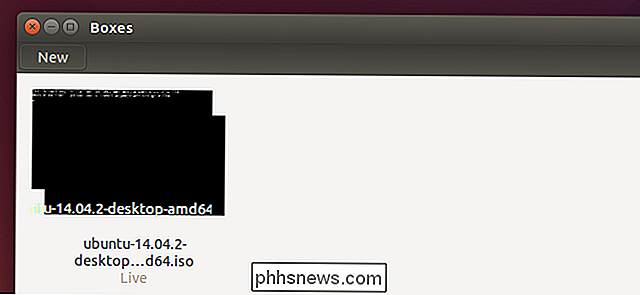
Bokser er ikke for alle. Flere avanserte funksjoner som fortsatt bruker QEMU-KVM, finnes i VIrt-Manager. Andre funksjoner kan kreve VirtualBox eller VMware, som er mer polerte og modne applikasjoner med mange brukervennlige funksjoner innebygd, inkludert maskinvaredriverpakker som VirtualBox Guest Additions og VMware Tools som hjelper til med å akselerere virtuell maskingrafikk ytterligere og aktivere funksjoner som tilgang til USB-enheter koblet til din fysiske PC fra den virtuelle maskinen.
Men hvis du leter etter grunnleggende virtualiseringsfunksjoner i en enkel applikasjon - en som bruker Linuxs innfødte KVM-funksjoner og andre open source-programmer - gir bokser (eller dens større bror, Virt-Manager) et forsøk. Det bør bare bli kraftigere, fleksibelt og raskere, siden den underliggende programvaren for åpen kildekode virtualisering fortsetter å bli bedre.

Slik splitter du datamaskinen eller PC-skjermen / skjermen i Windows
Her er en rask gjennomgang for alle som ønsker å dele skjermen til to, slik at de kan se to programmer side om side. Jeg snakker også om hvordan du kan dele skjermen over to skjermer og dele bakgrunnsbilder, slik at du kan ha et annet bakgrunnsbilde på hver skjerm.Den første måten er egentlig bare nyttig hvis du har en widescreen-dataskjerm. Elle

Ultimativ guide til å kjøre Windows på en Mac
Selv om jeg bruker min Mac som hovedmaskin for daglig bruk, trenger jeg fremdeles Windows for enkelte programmer eller for enkelte nettsteder som bare fungerer i Internet Explorer. I stedet for å måtte bruke en annen datamaskin, er det mye enklere å bare kjøre Windows på min Mac.I denne artikkelen skal jeg snakke om de forskjellige måtene du kan installere Windows på Mac, og fordelene / ulempene for hver metode. De fl



